To download the app, visit: Library
L'application Gestion des commandes fait partie de la suite d'applications composables de gestion de la production MES de Tulip. Vous pouvez l'utiliser individuellement ou en combinaison avec d'autres applications.
Les fonctions principales de l'application sont la création de bons de travail et la gestion des rejets. Les utilisateurs peuvent visualiser des informations détaillées sur les bons de travail, y compris l'historique de l'activité de la station et le résultat de l'inspection liée à un bon de travail sélectionné.
Cette application peut rationaliser la gestion des ordres de travail en réduisant la saisie manuelle des données et les frais administratifs, ce qui permet au personnel de se concentrer sur des tâches à plus forte valeur ajoutée.
Utilisation et création de valeur
La gestion efficace du flux de commandes permet d'améliorer la ponctualité des livraisons et le respect des délais en garantissant la synchronisation de tous les éléments de la chaîne d'approvisionnement. Cette coordination permet de répondre en temps voulu aux demandes des clients et d'ajuster les programmes de production, ce qui minimise les retards et maximise l'efficacité.
Les tables tulipes dans l'application
Toutes les applications de la suite Composable MES utilisent des tables communes.
La table principale utilisée par cette application est la table Work Orders. Cette table est utilisée pour stocker les ordres de travail que nous transmettons à d'autres applications pour faciliter le suivi des ordres. En plus de la table des bons de travail, l'application utilise les tables Nomenclature, Résultats d'inspection et Historique des activités de la station pour afficher les détails des commandes et la table Notes pour stocker toutes les notes que le gestionnaire des commandes ajoute aux commandes.
(Artefact opérationnel) Bons de travail
- ID: Identifiant unique de l'ordre de travail
- Opérateur: Opérateur : Opérateur qui a rempli l'ordre de travail
- Parent Order ID: Référence à un bon de travail parent (par exemple, si un bon de travail doit être divisé en plusieurs bons de travail)
- ID de définition de l'article: numéro de pièce du bon de travail
- Statut: CRÉÉ, LANCÉ, ÉQUIPÉ, EN COURS, TERMINÉ, CONSOMMÉ, LIVRÉ
- Emplacement: Il s'agit de l'endroit physique où le bon de travail existe. Il peut s'agir d'un identifiant de station, d'un identifiant d'emplacement ou de toute autre indication arbitraire d'un emplacement.
- QTÉ requise: Quantité de pièces à produire
- QTY Complete (Quantité complète): Quantité réelle produite
- QTY Scrap: Nombre d'unités mises au rebut dans le cadre de ce bon de travail.
- Date d'échéance: Date d'échéance du bon de travail
- Date de début: Horodatage de la date de début réelle de l'ordre de travail
- Complete Date (Date d'achèvement) : La date/heure réelle de fin de l'ordre de travail.
- Customer ID (identifiant du client): Identité de l'entreprise ou de l'entité pour laquelle la demande de production actuelle est satisfaite.
(Référence) Nomenclature
- ID: Identifiant unique de l'enregistrement généalogique.
- ID de définition de l'article parent: ID de définition du matériau (numéro de pièce, ID d'article, etc.) de l'assemblage parent.
- Description du matériau parent: Description du matériau parent (numéro de pièce, article, etc.)
- ID de définition du matériau composant: ID de définition du matériau (numéro de pièce, ID d'article, etc.) du composant à assembler ou à consommer.
- Description de l'article du composant: Description de l'article (numéro de pièce, article, etc.) à assembler ou à consommer.
- Quantité du composant: Quantité de matériel à assembler ou à consommer.
- Unité demesure du composant : Unité de mesure du composant à assembler ou à consommer.
- Point d'utilisation: Lieu, opération ou étape où le matériel sera assemblé ou consommé.
Historique de l'activité de la station (Log)
- ID: Identifiant unique de l'enregistrement historique de l'activité
- ID de la station : ID de la station liée à l'enregistrement historique.
- Statut: État de la station au moment de la création de l'enregistrement (en cours de fonctionnement, à l'arrêt, au repos, etc.)
- Date et heure de début
- Date/heure de fin
- Durée: Durée de l'enregistrement
- ID de définition du matériau: Matériau produit au cours de l'activité.
- Quantité cible: Quantité d'articles qui devrait être produite pendant la durée de l'enregistrement (sur la base de la durée de cycle théorique ou planifiée).
- Quantité réelle: Quantité d'articles produits pendant la durée de l'enregistrement.
- Défauts: Quantité de matériel défectueux capturée pendant la durée de l'enregistrement.
- Raison du temps d'arrêt: Temps d'arrêt collecté pendant l'enregistrement historique.
- Commentaires: Champ de suivi de la note ou du commentaire de l'utilisateur.
- ID de l'ordre de travail
- ID de l'unité
(journal) Notes et commentaires
- ID
- ID de référence: ID de l'ordre de travail, de l'équipe ou de tout autre artefact du processus auquel cet enregistrement fait référence.
- Emplacement: Lieu où la note a été prise. Il peut s'agir d'un identifiant de station, d'un identifiant de lieu ou de toute autre indication arbitraire d'un lieu (zone, cellule, unité, etc.).
- Notes: Champ permettant de suivre la note ou le commentaire de l'utilisateur.
- Expéditeur: La personne qui a envoyé la note
- Updated by (Mis à jour par) : Utilisateur qui a écrit le commentaire
- Recipient (destinataire) : La personne qui a reçu les notes
- Photo des notes: Photos des notes
Résultats de l'inspection (journal)
- ID
- ID de l'ordre de travail: L'ordre de travail correspondant, le cas échéant
- ID de l'unité: Le matériau physique concerné
- ID de définition du matériau: le numéro de pièce correspondant
- Type: Catégorisation ou classification supplémentaire du groupe ou du type de résultat
- Statut: Suivi du statut de cette demande de contrôle
- Procédure: ID de la procédure d'inspection
- Lieu: Lieu où l'inspection a été effectuée
- Photo: si le résultat comprend une image
- Réussi: L'inspection a-t-elle été réussie ? Vrai/Faux
- Opérateur: L'opérateur qui a effectué l'inspection
- Valeur du texte: Valeur du texte capturé
- Mesuré: Valeur réelle mesurée
- Cible: Valeur cible souhaitée
- LSL: Limite inférieure
- USL: limite supérieure
Configuration et personnalisation
Aide en ligne
Comme toutes les applications de la suite Composable MES, l'application Gestion des commandes comprend également une aide en ligne. Il s'agit de brèves descriptions des étapes de configuration requises et de conseils de l'App builder pour faciliter la personnalisation. Après avoir téléchargé l'application, assurez-vous de lire ces instructions et de les supprimer avant de lancer l'application.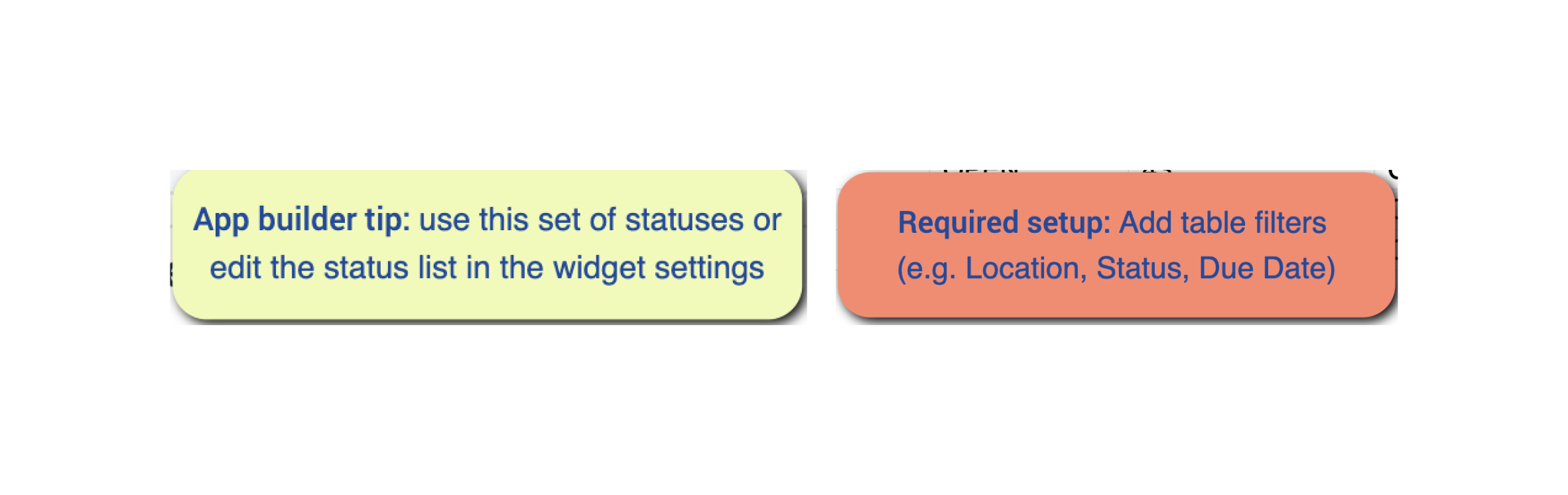
Tableaux fournissant des données
Pour pouvoir utiliser l'application, certaines tables doivent être remplies. Dans ce cas précis, l'historique des activités et les résultats d'inspection des ordres de travail sont enregistrés en dehors de l'application. Si vous souhaitez utiliser les volets d'information de l'étape "Voir les détails du bon de travail", vous pouvez utiliser d'autres applications pour enregistrer ces informations et les relier à votre bon de travail. Les applications Order Execution et Quality Inspection Terminal de la suite d'applications MES composable peuvent être utilisées à cette fin, mais vous êtes libre d'utiliser n'importe quelle autre application pour remplir les tableaux. Il est également possible d'exclure ces tableaux si les informations ne sont pas pertinentes pour le processus spécifique. Vous pouvez le faire en supprimant facilement les widgets de tableau de l'étape "Afficher les détails du bon de travail".
Autres besoins de configuration
Lors de l'étape "Créer un bon de travail", un widget à sélection unique permet de choisir l'ID de la définition de l'article commandé. Mettez à jour les options de sélection à choix unique avec une liste statique de vos produits, ou utilisez une Table Aggregation pour tirer dynamiquement.
Options de personnalisation
- À l'étape "Afficher les bons de travail", un widget à sélection unique permet de filtrer le tableau par état de la commande. Vous pouvez utiliser l'ensemble prédéfini de statuts ou modifier la liste des statuts dans les paramètres du widget.
- À l'étape "Afficher les bons de travail", ajoutez des filtres supplémentaires au tableau pour filtrer, par exemple, par lieu ou par date d'échéance.
- À l'étape "Créer un bon de travail", le bouton "Créer un bon de travail" permet d'ajouter un lieu au bon de travail créé afin d'indiquer la zone de production.
- À l'étape "Voyageur", ajoutez/supprimez des informations sur le voyageur.
Connexions d'applications étendues
Exemples de connexion d'applications entre elles.
Exécution des ordres
Les bons de travail créés par l'application de gestion des commandes peuvent être mis à jour par l'application d'exécution des commandes lorsque la commande est exécutée. Lors de la configuration de ces applications, assurez-vous d'utiliser le même ensemble de statuts de station et de commande, et d'ajuster les filtres de table respectivement.
Terminal Andon
Les ordres de travail créés par l'application Gestion des ordres peuvent être mis à jour par l'application Terminal Andon. Lors de la configuration de ces applications, assurez-vous d'utiliser le même ensemble de statuts de station et de commande, et ajustez les filtres de table respectivement.
Terminal de visibilité des performances
Les bons de travail créés par l'application Gestion des commandes peuvent être mis à jour par l'application Terminal de visibilité des performances. Lors de la configuration de ces applications, assurez-vous d'utiliser le même ensemble de statuts de station et de commande, et ajustez les filtres de table respectivement.
Pour en savoir plus
- MES composable
- Modèle de données commun
- Suite d'applications de gestion de la qualité
- Suite d'applications pour la gestion des stocks
- Suite d'applications pour la gestion de la production
